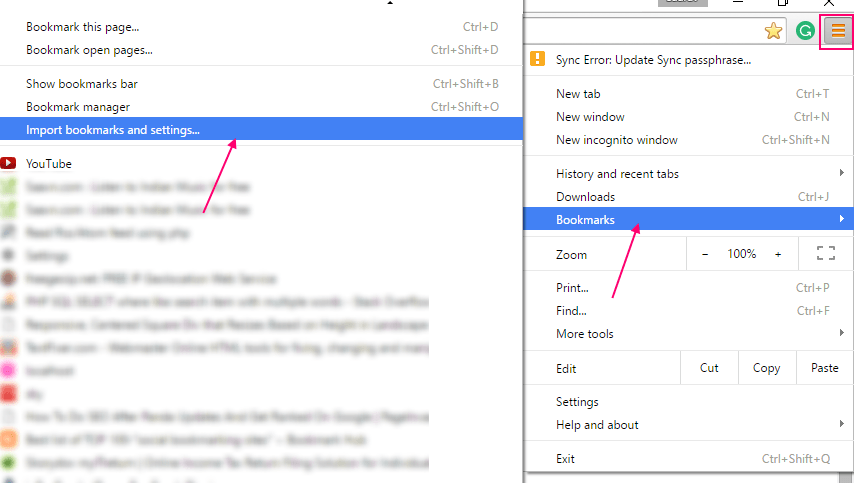Slik løser du 'Edge kjører ekstremt sakte' på Windows 10: - Microsoft Edge er en nettleser utviklet av Microsoft for Windows 10, og erstatter den tidligere og eldre Internet Explorer. Men selv om det er en ny nettleser, og som de er en fremgang i cyberverdenen, er det mange feil som Edge har. Opptredenen har vært under mye kritikk den siste tiden. Og mange mennesker over hele verden har klaget over dårlig ytelse, mindre brukervennlighet, dårlig grafikk, ødelagt fanesystem og en skjult URL-linje. Og et annet problem bortsett fra det ovennevnte at folk synes det er veldig vanskelig å takle, er den ekstremt langsomme driften av Edge. Men du trenger ikke å bekymre deg. Du trenger bare å følge noen få trinn, og du skal være ferdig med dette problemet. Her følger trinnene for å fikse problemet med 'Edge kjører ekstremt sakte' i Windows 10-
Anbefalt:Best Edge-funksjoner, tips og triks
Metode 1 - Deaktiver innstillinger for automatisk registrering i Proxy
1. Klikk på start knapp og deretter girformet ikon for å åpne innstillinger.
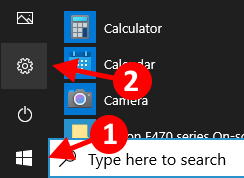
2. Klikk på Nettverk og Internett
3. Klikk på Fullmektig fra menyen til venstre.
4. Nå, Slå av Oppdag innstillinger automatisk.
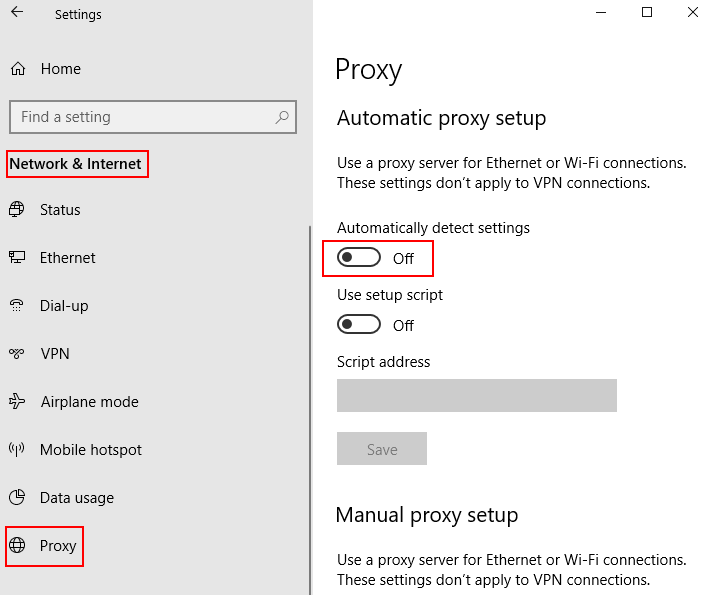
Metode 2 - Deaktiver sikker DNS
1. Åpne Edge.
2. Gå til edge: // innstillinger / personvern fra adressefeltet.
3. Bla ned til sikkerhetsdelen og deaktiver Bruk sikker DNS
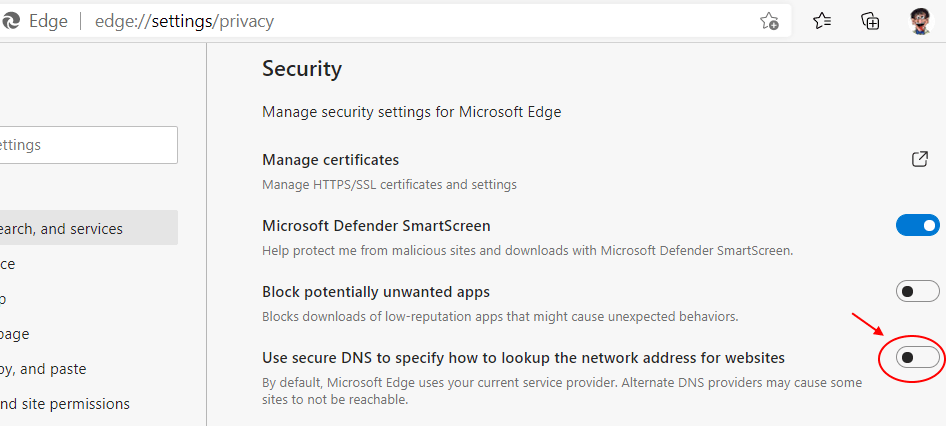
Dette er det første ubestridelige trinnet å ta på mens du løser problemet med Edge.
1 - Åpne nettleseren Edge.
2. Nå, gå til edge: // innstillinger / clearBrowserData fra adressefeltet på kanten.
3. Nå, vær sikker Hele tiden med alle alternativene sjekket er valgt og klikk deretter på Fjern nå.
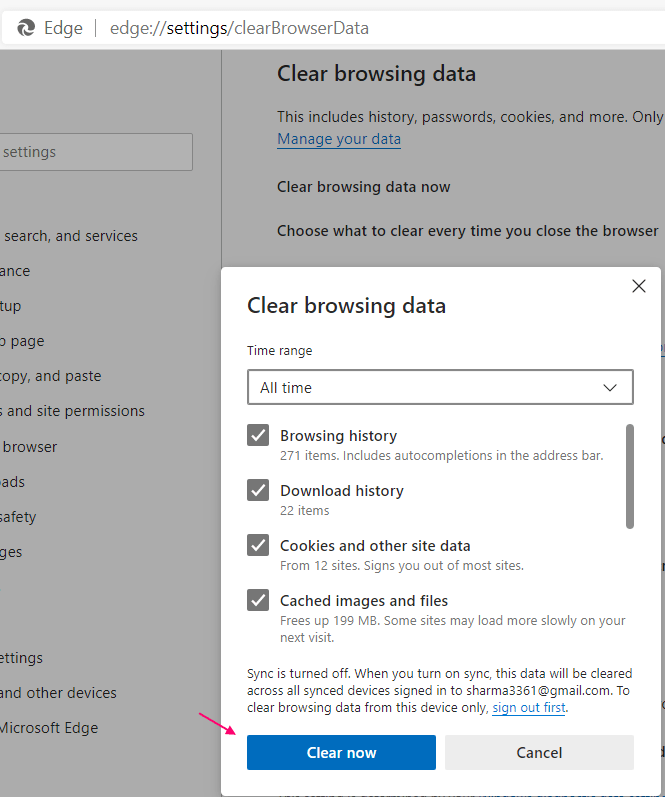
Metode 4: Bruk oppstart Boost
1. Åpne Edge-nettleseren.
2. Gå til edge: // innstillinger / system
3. Nå, slå på Startup Boost.

Metode 5: Deaktiver uønskede utvidelser
1. Åpne Edge-nettleseren.
2. Gå til edge: // utvidelser /
3. Sving av Uønskede utvidelser.
Metode 6: Installer Tab Suspender Extension fra Chrome Store
1. Åpne Edge-nettleseren.
2. Gå til Tabusjakke i Chrome-butikken
3. Nå klikker du på Tillat utvidelser fra andre butikker.
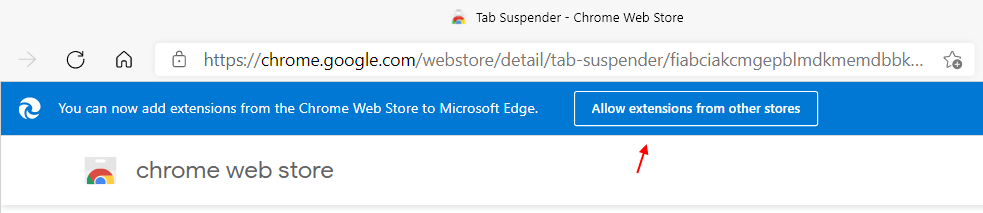
4. Nå, installer denne utvidelsen og bruk deretter edge igjen. Det suspenderer alle åpnede faner og tvinger kanten til å svin mindre ressurs.
Metode 7 - Tilbakestill Edge-nettleser
1. Åpne kanten nettleser
2. Gå til edge: // settings / resetProfileSettings fra adresselinjen
2. Klikk på Nullstille.
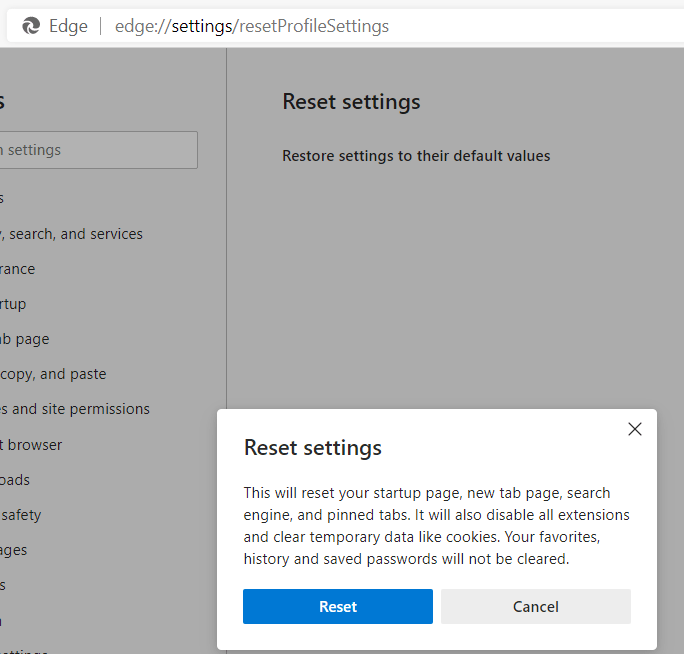
Metode 8 - Installer Microsoft edge på nytt
1. Åpne filutforsker.
2. Gå til fra C: \ Users \% brukernavn% \ AppData \ Local \ Packages fra adressefeltet.
3. Slett Microsoft. MicrosoftEdge_8wekyb3d8bbwe mappe.
4. Nå, trykk Windows-tast + X tasten sammen fra tastaturet og klikk på Powershell (admin)
5. Kopier, lim inn kommandoen nedenfor og trykk Enter-tasten.
Get-AppXPackage -AllUsers -Name Microsoft. MicrosoftEdge | Foreach {Add-AppxPackage -DisableDevelopmentMode -Register "$ ($ _. InstallLocation) \ AppXManifest.xml" -Verbose}
La kommandoen bli utført fullt ut. vent litt tid.
Metode 9 - Tilbakestille vertsfiler
Mange teknologikyndige og cybergenier anbefaler det tilbakestilling av vertsfiler dypt katapulterer hastigheten på Edge. Og dermed er dette et siste siste trinn for å fikse problemet med sakte kjøring av Microsoft Edge.
- Gå til 'File Explorer' ved å klikke på ikonet som ligger på oppgavelinjen.
- I adressefeltet til File Explorer kan du kopiere eller skrive inn dette- % systemroot% \ system32 \ drivers \ etc
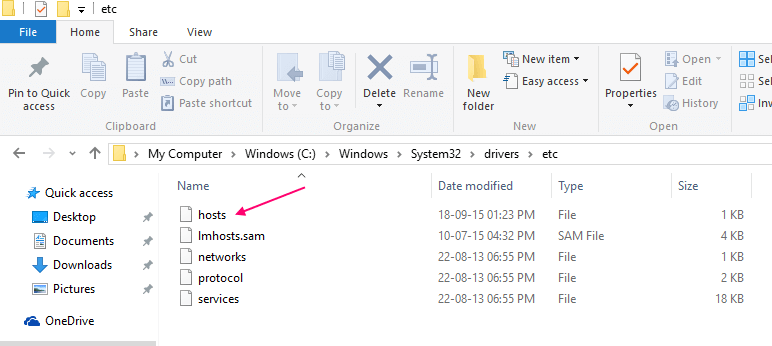
- Trykk et dobbeltklikk på 'verter' og åpne med 'Notisblokk'.
- Fjern det opprinnelige innholdet i vertsfilen og kopier følgende der-
# Copyright (c) 1993-2009 Microsoft Corp.
#
# Dette er et eksempel på en HOSTS-fil som brukes av Microsoft TCP / IP for Windows.
#
# Denne filen inneholder tilordninger av IP-adresser til vertsnavn. Hver
# oppføring skal holdes på en enkelt linje. IP-adressen skal
# plasseres i den første kolonnen etterfulgt av det tilsvarende vertsnavnet.
# IP-adressen og vertsnavnet skal være atskilt med minst en
# mellomrom.
#
# I tillegg kan kommentarer (som disse) settes inn på enkeltpersoner
# linjer eller følger maskinnavnet angitt med et '#' symbol.
#
# For eksempel:
#
# 102.54.94.97 rhino.acme.com # kildeserver
# 38.25.63.10 x.acme.com # x klientvert
# localhost name resolution håndteres i selve DNS.
# 127.0.0.1 lokal vert
#:: 1 lokal vert
Merk: - Før du gjør dette, ta sikkerhetskopien av den gamle vertsfilen noe på din PC.
Kontrollerer nettverket ditt på nytt
Hvis selv etter å ha fulgt disse trinnene, kjører Edge for sakte, må du sjekke om din Nettverk fungerer riktig eller ikke.